
Один из уникальных возможностей контроллеров, интегрированных в облачный сервис OwenCloud, заключается в их совместимости с популярными мессенджерами, такими как Telegram, и голосовыми помощниками, включая Алису. Это позволяет пользователям контролировать параметры своей системы удаленно, а также получать push-уведомления об авариях и изменять режимы работы голосовыми командами — и все это абсолютно бесплатно. В данном лонгриде мы подробно расскажем о том, как настроить эти современные функции на примере контроллера ТРМ1033, который предназначен для управления системой вентиляции.
Прежде всего, условимся, что контроллер ТРМ1033 успешно подключен к сервису OwenCloud, и все необходимые параметры доступны для чтения и записи с использованием базовых функций облачного сервиса через интернет. В целях упрощения демонстрации, в облаке будут доступны только данные о «температуре воздуха в помещении», так как другие параметры управления системой вентиляции не требуются для нашего примера.
Настроим Telegram-бот
1. Зайдите в настройки «Учетных данных пользователя» OwenCloud.

2. Откройте вкладку «Токены», нажмите кнопку «Добавить токен». В поле «Примечание» введите любое имя. Скопируйте токен в буфер обмена.
3. Перейдите по ссылке https://t.me/OwenCloudBot.
4. В основном меню бота OwenCloud нажмите кнопку «Токены», «Регистрация нового токена».

5. Бот попросит: «Введите строку токена или отправьте фото QR-кода». Отправьте сообщением номер скопированного в буфер обмена токена.
Если все прошло успешно, после регистрации токена вы получите ответ: «Новый токен зарегистрирован». Теперь вы станете получать уведомления о событиях и авариях с приборов, которые доступны владельцу данного токена.
С помощью бота OwenCloud теперь доступны все зарегистрированные контроллеры в вашем личном кабинете на сервисе OwenCloud. Просто выберите опцию «Устройства» в главном меню бота, и весь список контроллеров будет предложен вам. Выбрав нужный контроллер, бот предоставит вам информацию о значениях температур, текущих режимах работы и статусах аварийных событий данного устройства.
Вот таким сообщение отвечает бот, если в списке доступных контроллеров выбрать наш ТРМ1033:

С голосовым помощником Алиса еще проще
1. Установите браузер Яндекс.
2. Зайдите в настройки «Учетных данных пользователя» OwenCloud (как при настройке бота).
3. Откройте вкладку «Добавить пин-код», запишите или запомните полученные 6 цифр.

4. Перейдите по ссылке https://dialogs.yandex.ru/store/skills/5dfc3942-owencloud в браузере Яндекс.
5. Нажмите кнопку «Запустить навык».

6. Откроется диалог с Алисой, она попросит произнести пин-код с ключевым словом «пин код».
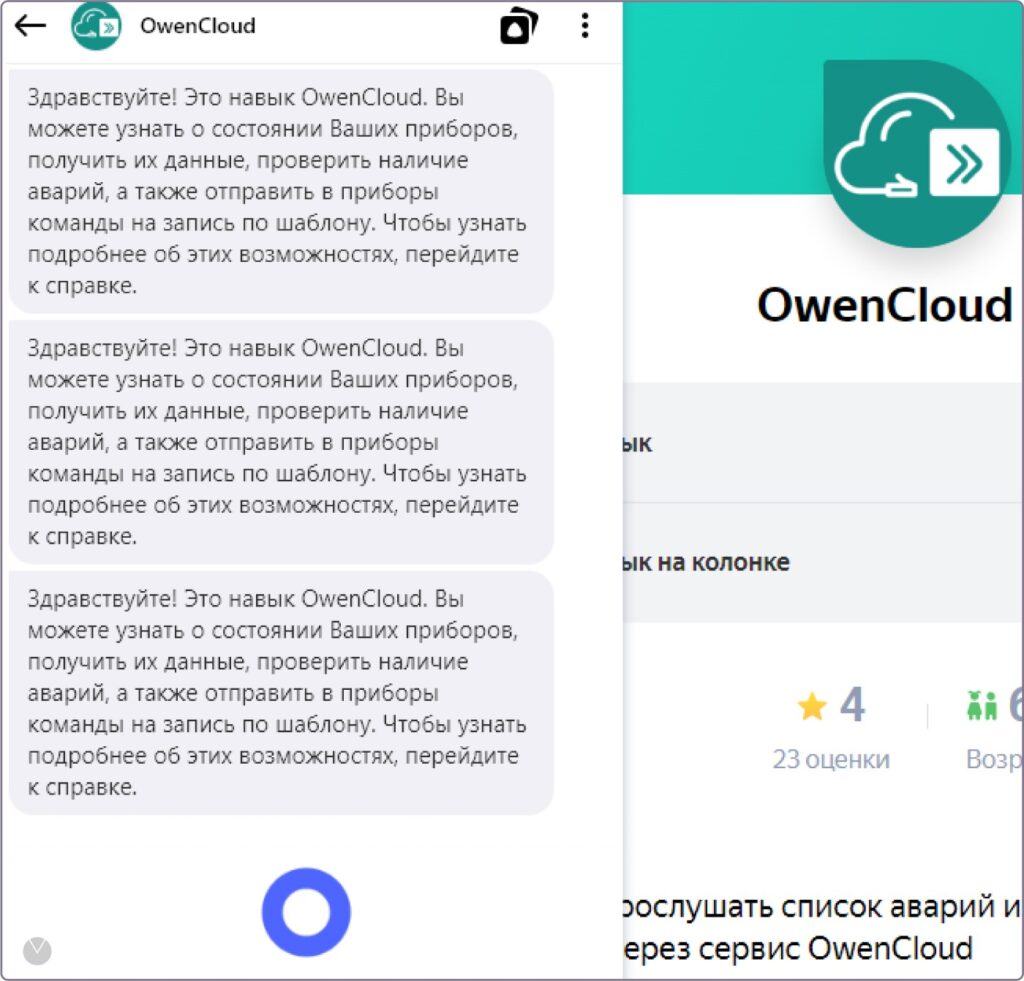
После успешной регистрации, Алиса подтвердит голосом доступность навыка OwenCloud для использования. Теперь, используя ключевые слова, вы можете взаимодействовать с контроллером в голосовом режиме через интернет. Например, на запрос «Параметры ТРМ1033», Алиса ответит: «Прибор ТРМ1033 содержит параметры: температура воздуха в помещении 23,4 °C».
Также доступны следующие команды:
- «Аварии» – Алиса прочитает активные аварии.
- «Приборы» – Алиса предоставит список доступных приборов.
- «Шаблоны» – Алиса предоставит список доступных шаблонов записи.
- «Включи <название_шаблона>» – Алиса запустит указанный шаблон.
Команда разработчиков сервиса OwenCloud будет работать над расширением количества навыков бота и команд голосового помощника. Они заинтересованы в вашем видении развития цифровых помощников, и для этого вы можете присоединиться к их Telegram-каналу https://t.me/owen_prom, где доступна живая беседка. В этом канале вы будете в курсе событий развития ассортимента и услуг компании ОВЕН, сможете поделиться своим мнением о продукции с другими участниками и передать обратную связь разработчикам. Ваше участие и мнение важны для развития и улучшения продукции компании ОВЕН.


